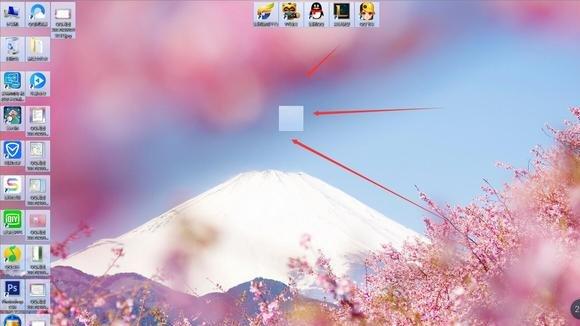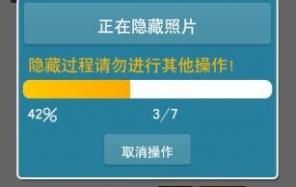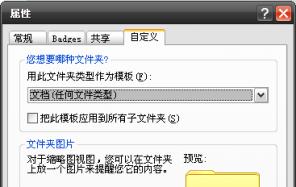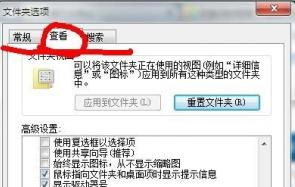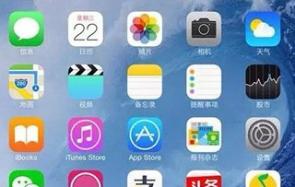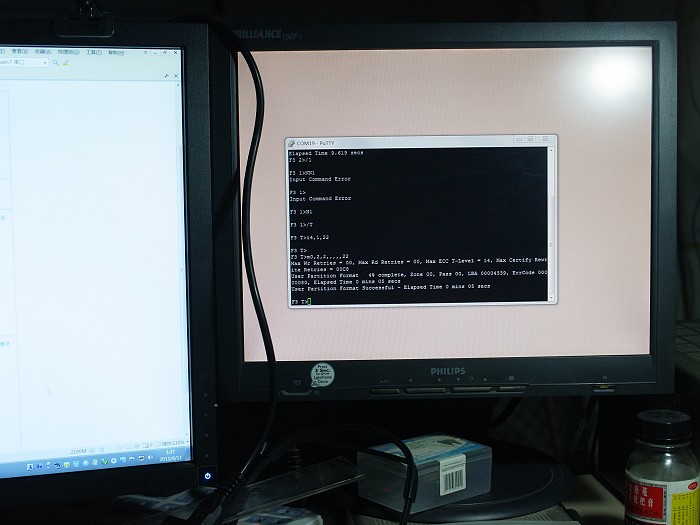如何建立一个隐藏的私密文件夹
每个人都有自己不为人知的小秘密吧,像只能一个人看的小电影,私人照片,不想让别人看到的文件等等,今天小编教大家一个方法,可以让一个文件夹在桌面隐身!很神奇哦!
1、首先,新建一个文件夹,右击“属性”,然后选择“自定义”选项卡,点击“更换图标”,如下图所示:
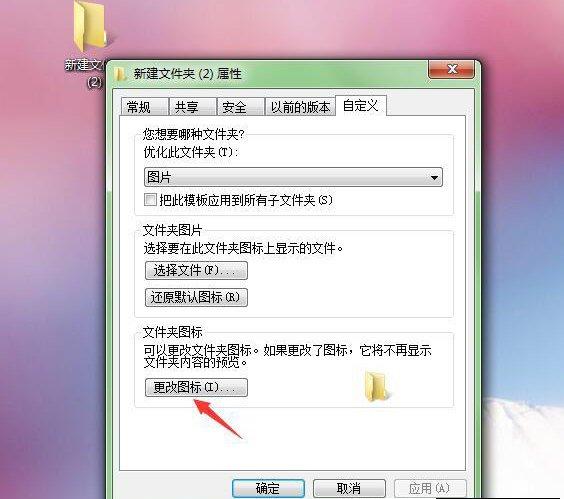
2、向右拖动滑块,选择这个黄色钥匙右边两个的“空白图标”,然后点击“确定”,如下图所示:
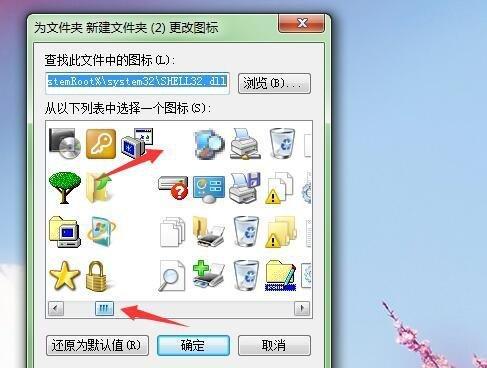
3、然后你会发现新建的文件夹已经“隐身”了,但这个文件夹依然在那里,私密的东西可以存储在里面哦!老司机你懂的哦!

4、但是文件夹的名字还在,那么怎么让文件夹的名字也消失呢?
你可以在“附件”中找到“字符映射表”,找不到的可以直接开始选项卡里搜索“字符映射表”。
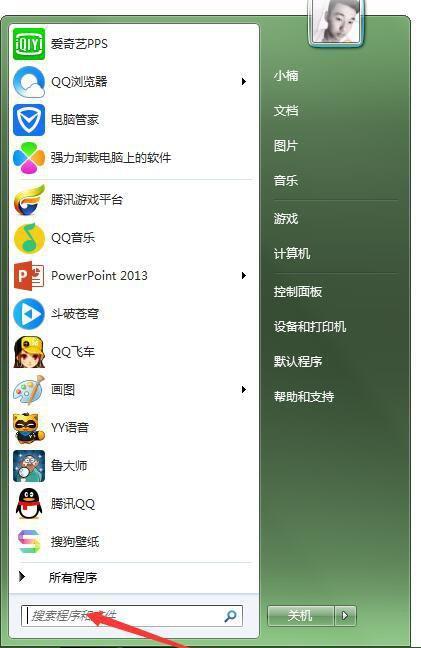
5、在“字符映射表”中选择Arial,然后向下拖动,找到空白的字符,然后“选择”“复制”,如下图所示:
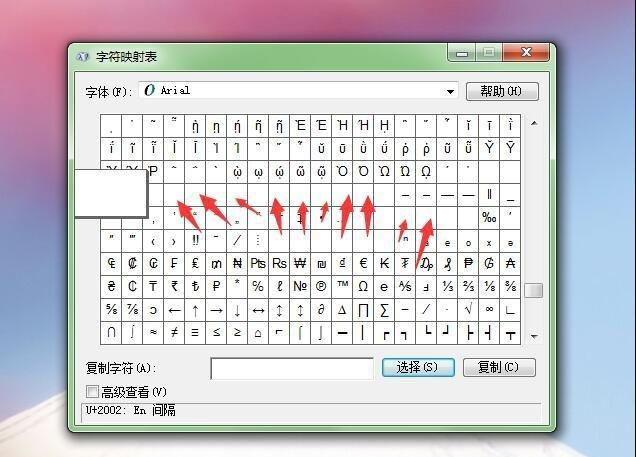
6、?然后“重命名”文件夹,把之前复制的字符粘贴进去就可以了。你会发现这个文件夹已经隐身咯,老司机应该知道这个隐身的文件夹有什么用吧!
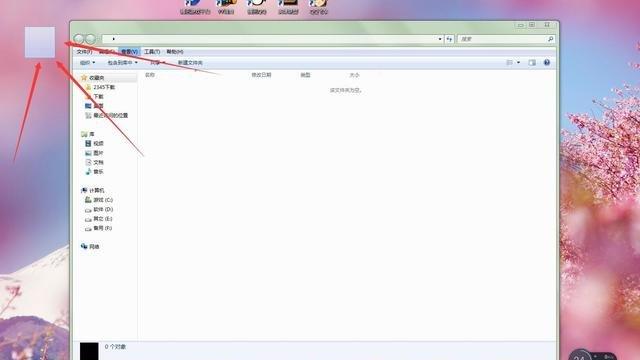
注意:这个文件夹的位置一定要记住哦,不然满屏幕的找可不是一个好方法,如果实在找不到了可以“全屏选框”就能找到了哦,像下面这样!